Excel表格里怎么设置按照单元格颜色进行求和
今天,小编给大家介绍Excel表格里设置按照单元格颜色进行求和的方法,希望对大家有所帮助。
具体如下:
1. 如图所示,我们用这样的表格作为示范,不难看出,图中的数据颜色不同,请大家点击具有相同颜色并想进行计算的单元格数,然后在其中输入函数=SUBTOTAL(102,A2:A11),小编提醒大家,其实里面的A2和A11可以根据实际情况变换。
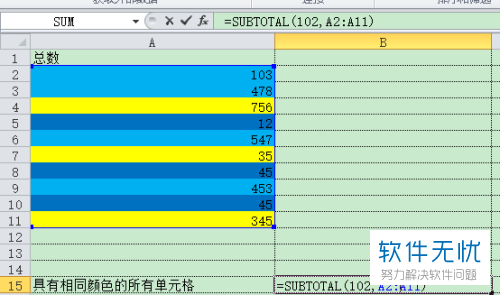
2. 第二步,有的朋友想计算相同颜色单元格的和,那么我们只需输入函数=SUBTOTAL(109,A2:A11)即可,其中的A2和A11依然是可以换的。
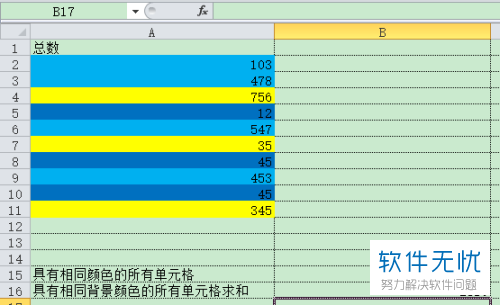
3. 第三步,我们按下enter键,然后屏幕中将会出现计算结果。
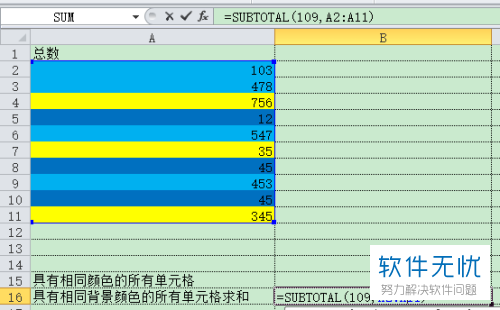
4. 第四步,此时请点击标题行,接着选择【数据】按钮,然后点击【筛选】这一项。
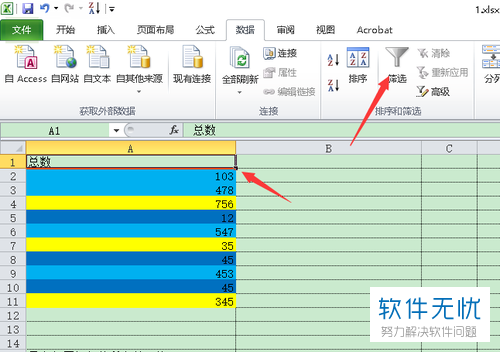
5. 第五步,此时我们需要选择屏幕中的倒三角图标,汤选择【按颜色筛选】即可。
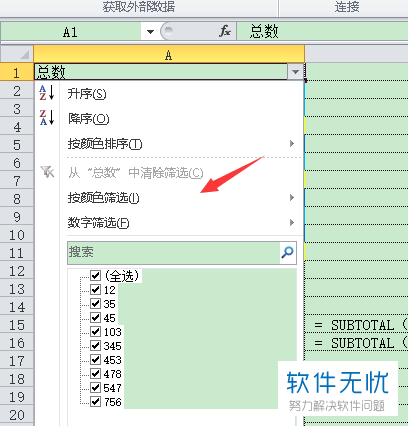
6. 最后,完成上述步骤后,我们就成功将按照颜色对数据进行了筛选,效果如图。
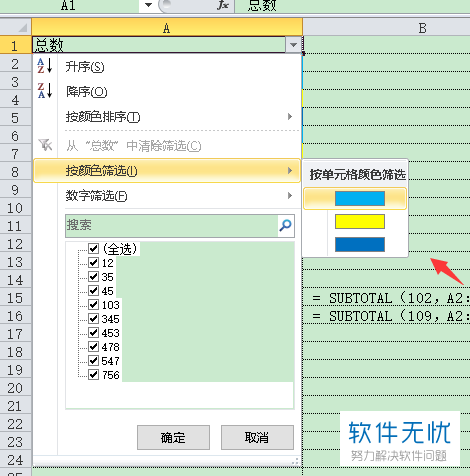
7.最后,我们任选其中一种颜色,然后即可出现如图所示的结果,操作完成。
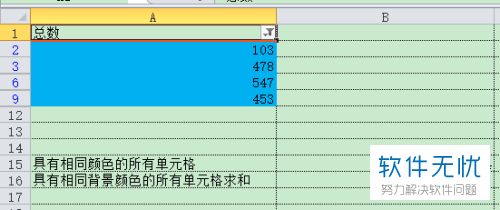
以上就是Excel表格里设置按照单元格颜色进行求和的方法。
分享:
相关推荐
- 【其他】 WPS序号怎么自动填充排序 04-23
- 【其他】 WPS录屏功能在哪 04-23
- 【其他】 WPS快捷键 04-23
- 【其他】 WPS箭头怎么弄出来 04-23
- 【其他】 WPS截图快捷键 04-23
- 【其他】 WPS脚注怎么插 04-23
- 【其他】 WPS加页码怎么弄 04-23
- 【其他】 WPS更新目录 04-23
- 【其他】 WPSh5是什么软件 04-23
- 【其他】 WPS工具栏灰色无法使用 04-23
本周热门
-
iphone序列号查询官方入口在哪里 2024/04/11
-
mbti官网免费版2024入口 2024/04/11
-
输入手机号一键查询快递入口网址大全 2024/04/11
-
oppo云服务平台登录入口 2020/05/18
-
outlook邮箱怎么改密码 2024/01/02
-
苹果官网序列号查询入口 2023/03/04
-
QQ邮箱格式怎么填写 2020/07/21
-
正负号±怎么打 2024/01/08
本月热门
-
iphone序列号查询官方入口在哪里 2024/04/11
-
输入手机号一键查询快递入口网址大全 2024/04/11
-
oppo云服务平台登录入口 2020/05/18
-
outlook邮箱怎么改密码 2024/01/02
-
mbti官网免费版2024入口 2024/04/11
-
苹果官网序列号查询入口 2023/03/04
-
fishbowl鱼缸测试网址 2024/04/15
-
光信号灯不亮是怎么回事 2024/04/15
-
计算器上各个键的名称及功能介绍大全 2023/02/21
-
闲鱼微信收款怎么开通 2024/01/26













